क्या आप अपने राउटर की सॉफ़्टवेयर सीमाओं से निराश हैं? इसे Linux-संचालित DD-WRT फ़र्मवेयर से बदलना एक बड़ा अपग्रेड हो सकता है। हो सकता है कि आप अपने होम नेटवर्क के लिए दूसरे एक्सेस प्वाइंट के रूप में पुराने राउटर का उपयोग करना चाहें एक वाई-फ़ाई एक्सटेंडर. शायद आप इस पर अधिक सटीक नियंत्रण चाहते हैं कि आपके बैंडविड्थ का उपयोग कैसे किया जाता है ताकि आप अपने लिए बैंडविड्थ को प्राथमिकता दे सकें गेमिंग सत्र, या शायद आप अपने राउटर के साथ आए फर्मवेयर से नफरत करते हैं और अधिक के साथ कुछ पसंद करते हैं विशेषताएँ।
अंतर्वस्तु
- यह कैसे सुनिश्चित करें कि आपका राउटर DD-WRT के साथ संगत है
- कैसे ज्ञान DD-WRT के साथ सफलता की कुंजी है
- DD-WRT इंस्टालेशन कैसे शुरू करें
- अपने राउटर एडमिन पेज से DD-WRT कैसे इंस्टॉल करें
आप अपने राउटर से जो भी कराना चाहते हैं, संभावना यह है कि DD-WRT वह कर सकता है। डीडी-डब्ल्यूआरटी स्थापित करना जटिल हो सकता है, लेकिन सबसे आम विधि में आपके राउटर के डिफ़ॉल्ट फर्मवेयर में निर्मित "अपग्रेड फर्मवेयर" कार्यक्षमता का उपयोग करना शामिल है।
अनुशंसित वीडियो
जैसा कि कहा गया है, DD-WRT को स्थापित करने का कोई सार्वभौमिक तरीका नहीं है। विभिन्न राउटरों को फर्मवेयर के विभिन्न संस्करणों की आवश्यकता होती है, और कई को विशिष्ट चरणों की आवश्यकता होती है। हम इन सभी को एक लेख में रेखांकित करना भी शुरू नहीं कर सकते। इसके बजाय, हम यह रेखांकित करने जा रहे हैं कि इंस्टॉलेशन सबसे आसान मामलों में कैसे काम करता है, साथ ही यह भी समझाएगा कि आपको अधिक उन्नत परिदृश्यों का सामना करने पर सही जानकारी कहां मिलेगी। आएँ शुरू करें।
संबंधित
- Linksys के नए डुअल-बैंड वाई-फाई 6 राउटर आश्चर्यजनक रूप से किफायती हैं
- अपने राउटर का वाई-फाई पासवर्ड कैसे बदलें
- टीपी-लिंक के नए राउटर आपको केवल $99 में एक विशाल जाल नेटवर्क प्रदान करते हैं
यह कैसे सुनिश्चित करें कि आपका राउटर DD-WRT के साथ संगत है
पहली चीज़ जो आपको करने की ज़रूरत है वह यह सुनिश्चित करना है कि आपका राउटर संगत है। की ओर जाएं डीडी-डब्ल्यूआरटी डेटाबेस, फिर अपने राउटर का सटीक मॉडल नंबर टाइप करें। यह डेटाबेस आपको बताएगा कि आपका राउटर चार चीजों में से एक है:
- का समर्थन किया, जिसका अर्थ है कि आप DD-WRT स्थापित कर सकते हैं। इसे हरे "हाँ" से दर्शाया जाता है।
- कार्य प्रगति पर है, जिसका अर्थ है कि आप अभी DD-WRT स्थापित नहीं कर सकते, लेकिन लोग इसे कार्यान्वित करने पर काम कर रहे हैं। एक पीला "वाइप" इसका प्रतीक है।
- सैद्धांतिक रूप से संभव है, लेकिन इस पर कोई काम नहीं कर रहा है, जिसका अर्थ है कि आप DD-WRT स्थापित नहीं कर सकते। इसे लाल "नहीं" से दर्शाया जाता है।
- स्थापित करना असंभव है हार्डवेयर सीमाओं के कारण, जिसका अर्थ है कि आप DD-WRT स्थापित नहीं कर सकते। इसे ग्रे "संभव नहीं" से दर्शाया जाता है।
आपको यह भी पता चलेगा कि प्रत्येक राउटर के लिए DD-WRT का सक्रियण आवश्यक है या नहीं।
संभावना यह है कि यदि आपका राउटर यहां सूचीबद्ध नहीं है तो वह समर्थित नहीं है, लेकिन आप इसे खोजने का भी प्रयास कर सकते हैं डीडी-डब्ल्यूआरटी विकी या बस अपने राउटर मॉडल नंबर को गूगल पर खोजें और उसके बाद "DD-WRT" लिखें। ध्यान दें कि "काफी करीब" काम नहीं करता है - आपको सटीक मॉडल नंबर की आवश्यकता है। अक्सर, मॉडल नाम में एक अलग अक्षर या संख्या एक पूरी तरह से अलग राउटर का संकेत दे सकती है।
इस लेख के लिए, हम प्रदर्शन के तौर पर नेटगियर नाइटहॉक R7800 पर DD-WRT स्थापित करने जा रहे हैं। यहां हमारे डेटाबेस परिणाम हैं:
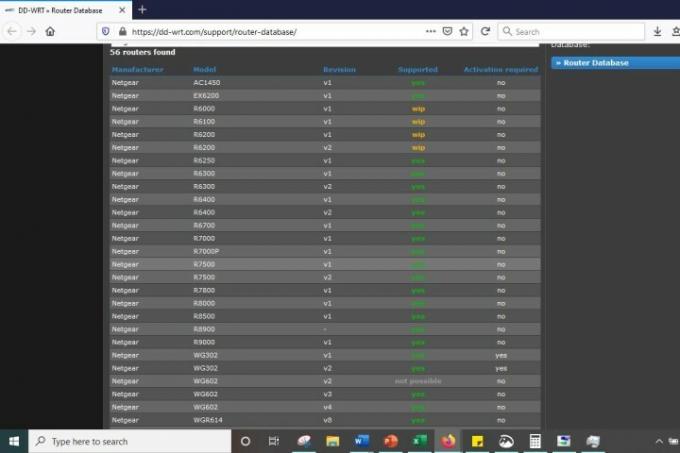
जैसा कि आप देख सकते हैं, हमारा राउटर समर्थित है। लेकिन यह जानना पर्याप्त नहीं है। डीडी-डब्ल्यूआरटी स्थापित करने के लिए, आपको अपने राउटर के लिए आवश्यक किसी भी विशिष्ट चरण के बारे में पता लगाना होगा, और आपको यह भी सुनिश्चित करना होगा कि आपने फर्मवेयर को अपने राउटर के साथ संगत पाया है।
कैसे ज्ञान DD-WRT के साथ सफलता की कुंजी है
यह महत्वपूर्ण है कि आप फ़र्मवेयर डाउनलोड करने से पहले जितना संभव हो उतना पढ़ें। राउटर डेटाबेस में अक्सर पुरानी जानकारी या घटिया फ़र्मवेयर होता है या हो सकता है कि वह आपको पूरी कहानी न बताए। अधिक जानकारी हमेशा आवश्यक होती है.
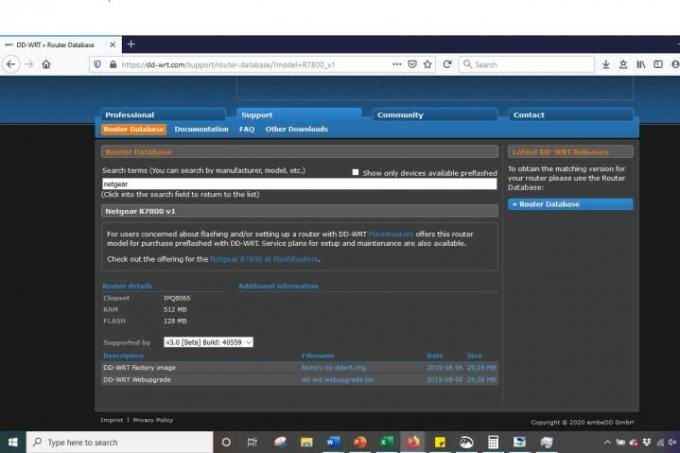
अपने राउटर के लिए डेटाबेस के पेज से, नीचे दिए गए विकी के लिंक पर क्लिक करें प्रलेखन. यदि कोई निर्देश हों तो उन्हें पढ़ें। यदि कोई फोरम पोस्ट जुड़ा हुआ है, तो उसे भी पढ़ें।
देखें कि क्या किसी को फर्मवेयर स्थापित करने में कोई परेशानी हुई है और उन्हें हल करने के लिए अन्य लोगों के सुझाव पढ़ें। यदि संभव हो तो आपको यह भी पता लगाना चाहिए कि हाल ही में किन फर्मवेयर उपयोगकर्ताओं को सफलता मिली है। राउटर थ्रेड आमतौर पर काम करने के लिए ज्ञात डाउनलोड की पेशकश करेंगे, अन्य उपयोगकर्ता पुष्टि करेंगे कि वे काम करते हैं। आगे बढ़ने से पहले आप उसके बारे में जानना चाहेंगे.
यह एक झंझट जैसा लगता है, लेकिन संभावना है कि आप पूरी जानकारी के बिना अपने राउटर को बंद कर देंगे, इसलिए जितना संभव हो उतना पढ़ने के लिए समय निकालें। आप ऐसे फर्मवेयर की खोज करेंगे जिन्हें आप कई मामलों में डाउनलोड और फ्लैश कर सकते हैं, लेकिन यह प्रक्रिया कई अन्य राउटरों की तुलना में कहीं अधिक शामिल होगी। यदि आपके डिवाइस का मामला ऐसा है, तो आपको जानना होगा, और पूरी तरह से आगे बढ़ने से पहले आपको अतिरिक्त चरणों को समझना होगा।

आपको यह समझने के लिए कि मेरा मतलब क्या है, आइए अपने उदाहरण पर वापस आते हैं: नेटगियर नाइटहॉक आर7800, एक नया राउटर, लेकिन वह जो फ्लैशिंग से लाभ उठा सकता है। हमें इसमें उचित फर्मवेयर मिला एक फोरम थ्रेड और पुराने फ़र्मवेयर को डाउनलोड करने और इंस्टॉल करने के बारे में एक पोस्ट मिली, जिससे राउटर खराब हो गया। यदि मूल पोस्टर फ़ोरम दिशानिर्देशों को पढ़कर शुरू किया गया होता, तो उन्हें सेटअप गाइड और समर्थित उपकरणों की एक सूची का सामना करना पड़ता, इस प्रकार आकस्मिक ब्रिकिंग को रोका जा सकता था।
हम इस बात पर अधिक ज़ोर नहीं दे सकते कि फ़र्मवेयर की गहन जाँच करना कितना महत्वपूर्ण है। एक बार जब आप आश्वस्त हो जाएं कि आपको एक फर्मवेयर मिल गया है जो आपके राउटर से सटीक रूप से मेल खाता है और आप इंस्टॉलेशन के लिए आवश्यक चरणों को समझते हैं, तो आगे बढ़ें और इसे डाउनलोड करें। यदि आप यह जाने बिना डाउनलोड करना शुरू करते हैं कि आप क्या कर रहे हैं, तो आप एक बड़े सिरदर्द में हैं।
DD-WRT इंस्टालेशन कैसे शुरू करें
हम आशा करते हैं कि जब आप इंस्टॉलेशन निष्पादित करना चाहते हैं तो आपका राउटर चालू नहीं है और काम नहीं कर रहा है। यह सबसे अच्छा होगा यदि आप बिजली आपूर्ति सहित अपने राउटर में प्लग की गई सभी चीज़ों को अनप्लग कर दें।

अब हम आपके राउटर को फ़ैक्टरी सेटिंग्स पर रीसेट करने जा रहे हैं। फिर, यहीं पर उचित शोध या आपका सिस्टम आता है क्योंकि प्रोटोकॉल एक राउटर से दूसरे राउटर में भिन्न होता है। हालाँकि, आमतौर पर इसमें आपके डिवाइस को अनप्लग करना और दबाकर रखना शामिल होता है रीसेट 30 सेकंड के लिए राउटर के पीछे बटन।
अपने राउटर एडमिन पेज से DD-WRT कैसे इंस्टॉल करें
निम्नलिखित निर्देश मानते हैं कि आपके द्वारा किए गए शोध में आपको अपने राउटर के डिफ़ॉल्ट अपग्रेड टूल का उपयोग करके फर्मवेयर को फ्लैश करने के लिए कहा गया था। कभी-कभी ऐसा नहीं होता है, इसलिए सुनिश्चित करें कि आपने जारी रखने से पहले अपना अध्ययन पूरा कर लिया है। ध्यान रखें कि ऐसा न करने पर आपका राउटर काम करना बंद कर सकता है।
स्टेप 1: एक बार जब आपका राउटर रीसेट हो जाए, तो इसे वापस इसकी बिजली आपूर्ति में प्लग करें और उस कंप्यूटर से कनेक्ट करें जिसका उपयोग आपने पहले फर्मवेयर डाउनलोड करने के लिए किया था। आप या तो सीधे कनेक्ट कर सकते हैं ईथरनेट केबल के साथ या वाई-फ़ाई के माध्यम से. याद रखें कि आपने पहले अपने राउटर को उसकी फ़ैक्टरी सेटिंग्स पर रीसेट किया था, इसलिए नेटवर्क का नाम डिफ़ॉल्ट में बदल गया है। यदि आप निश्चित नहीं हैं कि वह क्या है तो अपने राउटर के मैनुअल से परामर्श लें।
चरण दो: अब, आपको राउटर के एडमिन पेज से कनेक्ट करना होगा, जिसका मतलब ज्यादातर मामलों में आपके ब्राउज़र के एड्रेस बार में 192.168.1.1 टाइप करना और डिफ़ॉल्ट उपयोगकर्ता नाम और पासवर्ड दर्ज करना है। यदि वह आईपी काम नहीं करता है या यदि आप सुनिश्चित नहीं हैं कि उपयोगकर्ता नाम और पासवर्ड क्या हैं, तो अपने राउटर के दस्तावेज़ से परामर्श लें। वैकल्पिक रूप से, जाँच करें राउटर के लिए डिफ़ॉल्ट उपयोगकर्ता नाम और पासवर्ड की हमारी सूची. नेटगियर नाइटहॉक के मामले में, आप राउटर के आईओएस या Google ऐप के माध्यम से या राउटरलॉगिन.कॉम पर जाकर फर्मवेयर को अपडेट कर सकते हैं।
चरण 3: खोजें प्रक्रिया यंत्र सामग्री अद्यतन आपके राउटर पर अनुभाग - जो आमतौर पर नीचे पाया जाता है प्रशासन या ऐसा ही कुछ - और क्लिक करें ब्राउज़ या फाइलें चुनें बटन। पहले डाउनलोड किए गए फ़र्मवेयर का चयन करें, फिर फ़र्मवेयर को अपग्रेड करने के लिए कहें। पुनः, ऐसा केवल तभी करें जब आपने पुष्टि कर ली हो कि शोध करते समय यह उचित प्रक्रिया है।
चरण 4: इस समय धैर्य आवश्यक है। फ़र्मवेयर आपके राउटर पर अपलोड हो जाएगा, जो फिर पुनरारंभ हो जाएगा। जब तक सभी लाइटें चालू न हो जाएं, इसे अनप्लग न करें या इसे बंद न करें, जिसमें कुछ समय लग सकता है। चीजों को बहुत जल्दी अनप्लग करने से आपका राउटर ख़राब हो सकता है, इसलिए प्रतीक्षा करें।
आपके राउटर के रीबूट होने के बाद, आप कॉन्फ़िगर करना शुरू कर सकते हैं। यदि आपका कनेक्शन किसी पर निर्भर करता है ईथरनेट केबल, 192.168.1.1 पर ब्राउज़ करें। यदि आप इसके बजाय वाई-फ़ाई का उपयोग करते हैं, तो अपना वायरलेस एडाप्टर लाएँ और नेटवर्क खोजें डीडी-WRT. जब आप इससे कनेक्ट हों, तो 192.168.1.1 पर ब्राउज़ करें। यदि आप इस आईपी के साथ DD-WRT में सफलतापूर्वक लॉग इन नहीं कर पाते हैं, सही आईपी पता खोजने के लिए इस गाइड का उपयोग करें, चाहे आप अपने कनेक्शन के लिए ईथरनेट या वाई-फ़ाई का उपयोग करें।
चरण 5: यदि आप डीडी-डब्ल्यूआरटी साइन-इन स्क्रीन देखते हैं, तो आपको अपने राउटर के एनवीआरएएम को 30/30/30 हार्ड रीबूट के साथ साफ़ करना चाहिए। ऐसा करने के लिए, रीसेट बटन को 90 सेकंड तक दबाकर रखें। जब आप राउटर प्लग इन कर रहे हों तो इसे 30 सेकंड तक रोककर रखें। फिर राउटर को अनप्लग करें और रीसेट बटन को अतिरिक्त 30 सेकंड के लिए दबाए रखें। अंत में, राउटर को वापस प्लग इन करें और अंतिम 30 सेकंड के लिए रीसेट बटन दबाए रखें। फिर आप बटन को छोड़ सकते हैं।
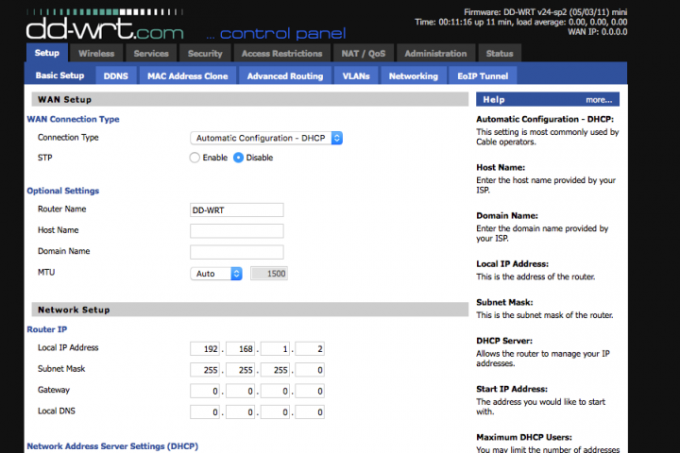
चरण 6: आपके कनेक्ट होने के बाद डीडी-WRT नेटवर्क, ब्राउज़र विंडो खोलें और 192.168.1.1 पर नेविगेट करें। आपको अपने राउटर की कॉन्फ़िगरेशन स्क्रीन दिखाई देगी, और आप इसके नए विकल्प देख सकते हैं। आप अधिक जानकारी भी पा सकते हैं डीडी-डब्ल्यूआरटी विकी. यहां, आप ब्रिज किए गए वाई-फाई नेटवर्क, ट्रैफ़िक की क्यूओएस प्राथमिकता और बहुत कुछ के बारे में डेटा देखेंगे। हमारा सुझाव है कि इसकी सभी पेशकशों पर एक नज़र डालें।
संपादकों की सिफ़ारिशें
- ओह बढ़िया, नया मैलवेयर हैकर्स को आपके वाई-फाई राउटर को हाईजैक करने देता है
- अपने राउटर फ़र्मवेयर को कैसे अपडेट करें
- अनुकूलन और सुरक्षा के लिए अपने राउटर का आईपी पता कैसे खोजें
- टीपी-लिंक के नए वाई-फाई 6 राउटर पहले से कहीं अधिक विदेशी अंतरिक्ष यान की तरह दिखते हैं
- एलजी का नया मॉनिटर आपके बटुए को नुकसान पहुंचाए बिना आपको भरपूर स्क्रीन स्पेस देता है



